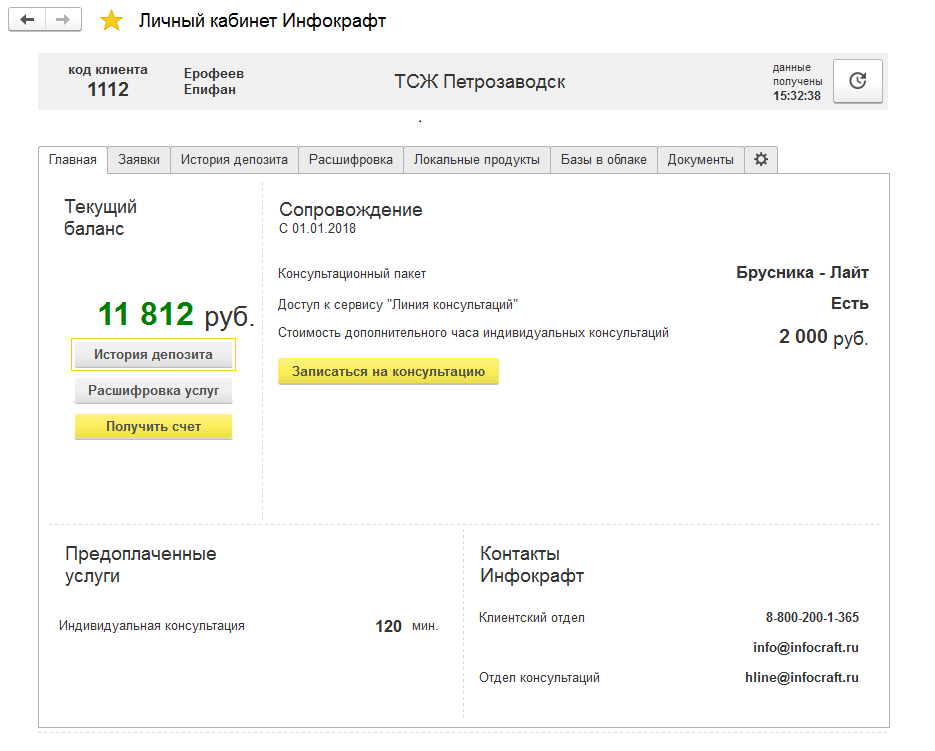Личный кабинет представляет собой сервис, встроенный в учетное решение «Инфокрафт: Формула ЖКХ», «Инфокрафт: Формула ЖКХ + Бухгалтерия» и «Инфокрафт: Бухгалтерия СНТ», с помощью которого пользователи могут упростить свое взаимодействие с компанией «Инфокрафт» по вопросам сопровождения. Теперь не нужно обращаться к менеджеру, чтобы узнать, сколько осталось минут предоплаченных консультаций или какова стоимость часа дополнительных индивидуальных консультаций.
Более подробно о всех возможностях личного кабинета рассказано в инструкции 576.
1. Для входа в личный кабинет выберите соответствующий пункт в меню «Главное» (для версии меньше 1.0.30.05 и для «Инфокрафт: Бухгалтерия СНТ» линчый кабинет находится в меню «Главное» - «Сервис»).

2. При первом входе в личный кабинет необходимо провести процедуру регистрации. Для этого в окне «Вход в личный кабинет» необходимо перейти по ссылке «Зарегистрировать новую учетную запись».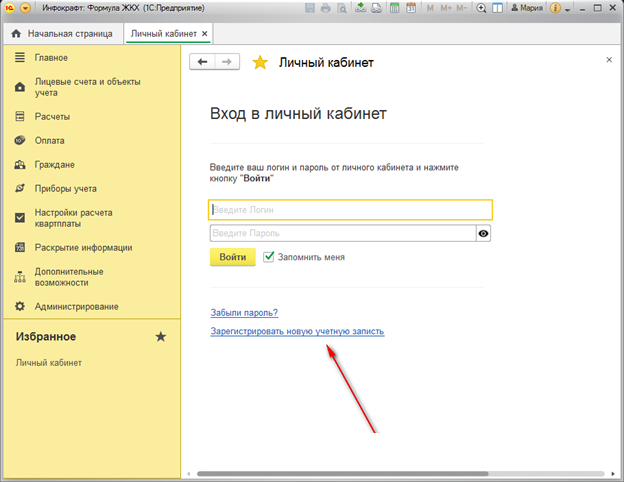
3. В открывшемся окне «Регистрация пользователя» необходимо указать адрес электронной почты, к которому будет привязана учетная запись, указать пароль, а также ваше имя и номер контактного телефона.
После этого для продолжения регистрации необходимо нажать кнопку «Получить код» и дождаться электронного письма с кодом подтверждения, которое будет отправлено на указанный адрес электронной почты.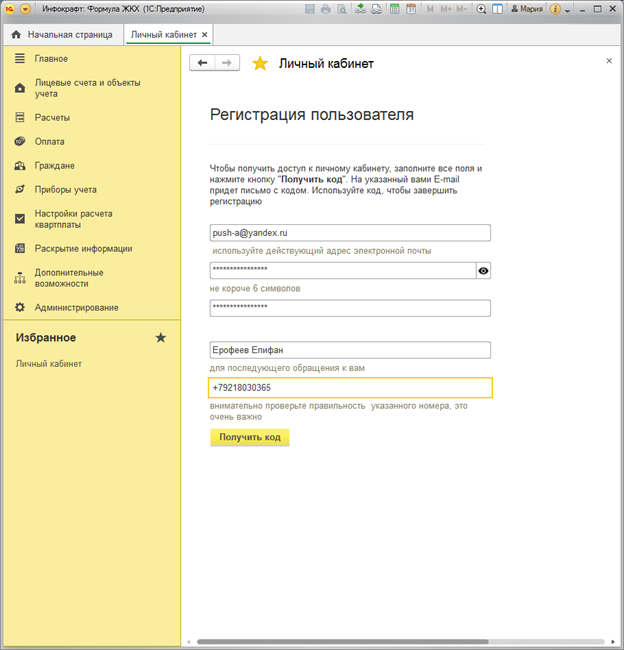 4. Для окончания регистрации в появившееся поле необходимо ввести полученный код подтверждения и нажать кнопку «Зарегистрироваться».
4. Для окончания регистрации в появившееся поле необходимо ввести полученный код подтверждения и нажать кнопку «Зарегистрироваться».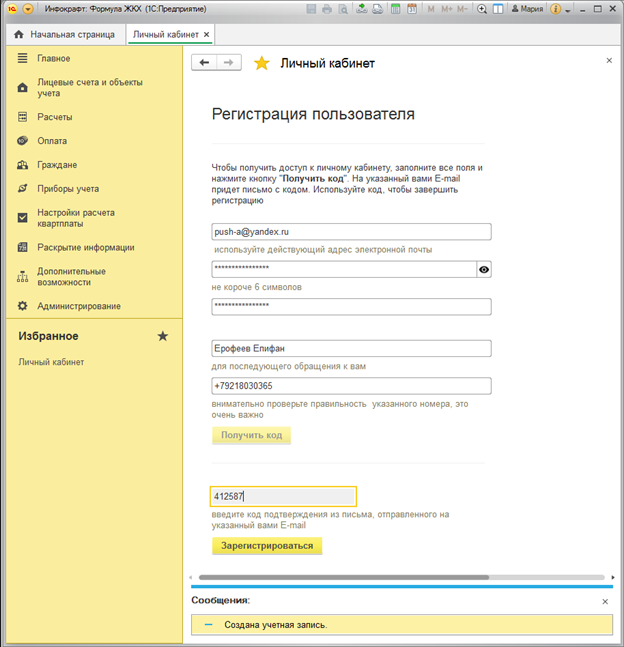 5. Если все предыдущие действия выполнены правильно, в окне уведомлений вы увидите сообщение «Учетная запись активирована».
5. Если все предыдущие действия выполнены правильно, в окне уведомлений вы увидите сообщение «Учетная запись активирована».
Для работы в личном кабинете необходимо выполнить привязку созданной учетной записи к организации. Для этого необходимо заполнить форму заявки, которая сама откроется следующим шагом.
В форме заявки на привязку укажите ваш регистрационный номер и ИНН организации (автоматически будет получен из программы), а также ваш код клиента. Для инициации привязки нажмите «Привязать пользователя».
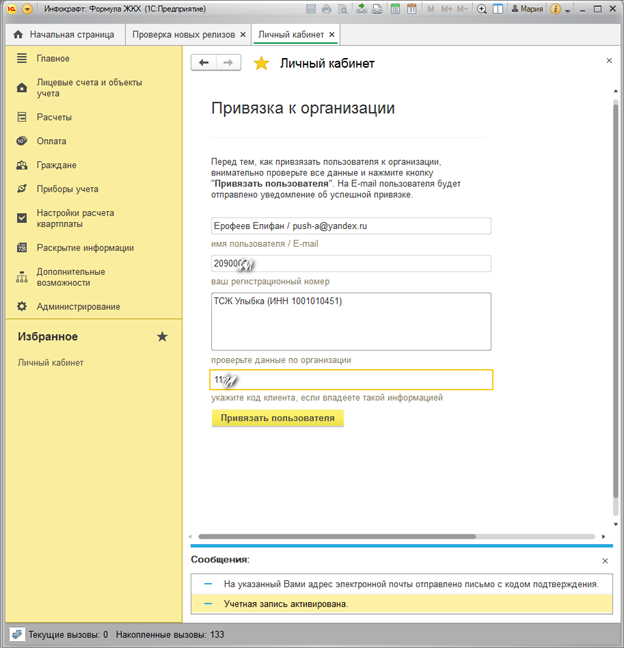 6. Процедура привязки выполняется персональным менеджером. Для уточнения деталей ваш менеджер свяжется с вами по указанному при регистрации учетной записи телефону.
6. Процедура привязки выполняется персональным менеджером. Для уточнения деталей ваш менеджер свяжется с вами по указанному при регистрации учетной записи телефону.
До окончания процедуры привязки пользоваться личным кабинетом не возможно.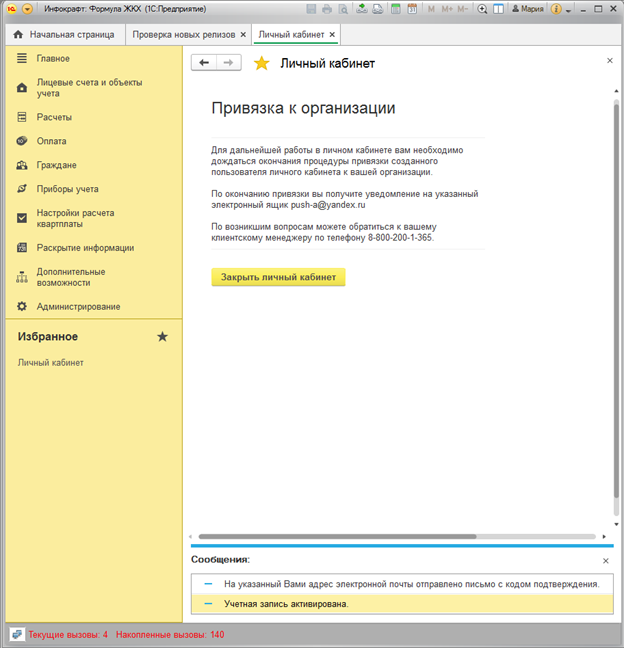
В момент окончания процедуры привязки вы получите уведомление на электронную почту. После этого функционал личного кабинета будет доступен.
7. После окончания процедуры привязки вы сможете войти в личный кабинет.